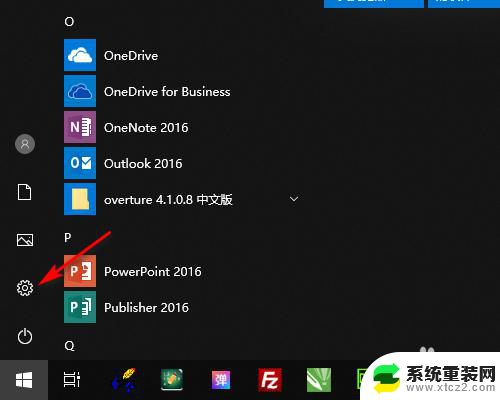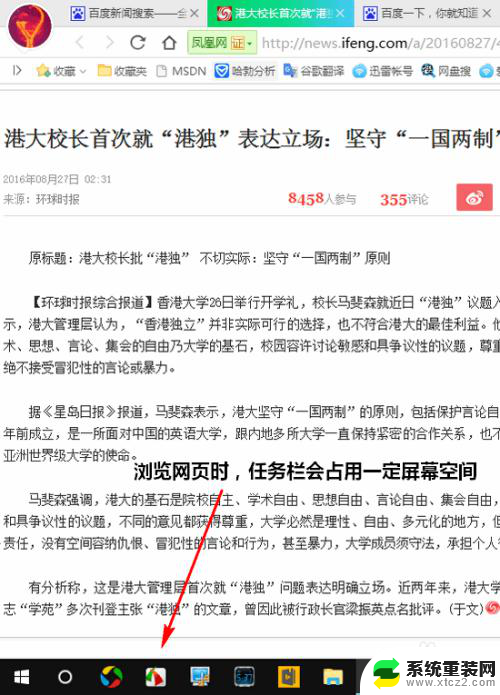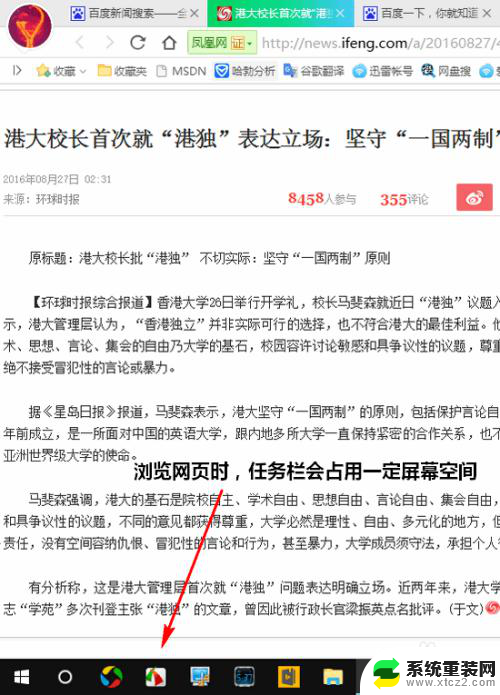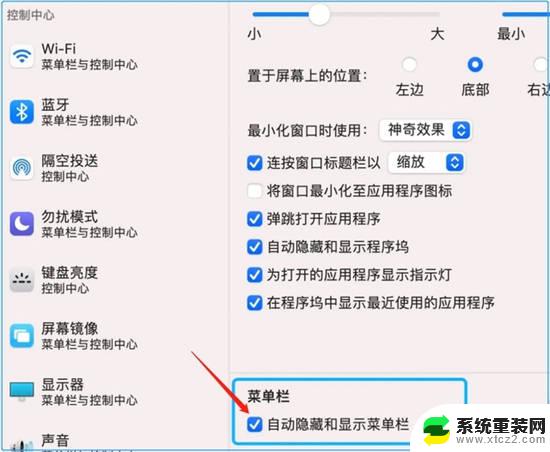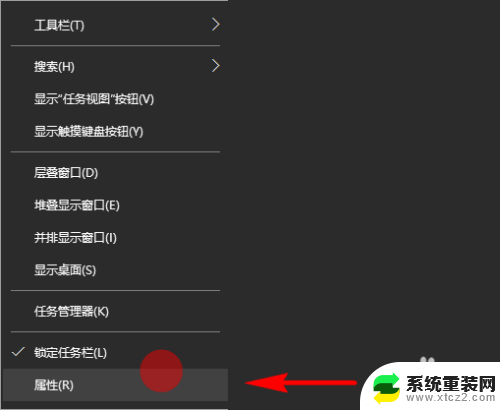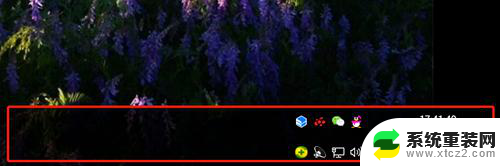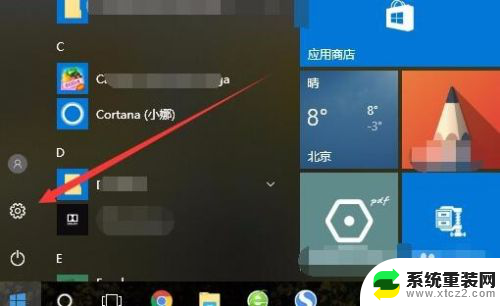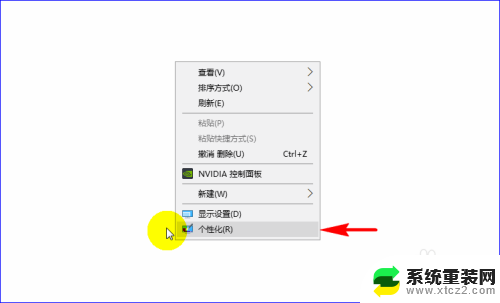怎么样隐藏任务栏 WIN10怎么调整底部任务栏隐藏方式
更新时间:2024-07-01 09:06:34作者:xtang
在使用Windows 10操作系统时,任务栏是我们经常会用到的一个重要工具,有时候我们可能希望隐藏任务栏,以腾出更多的屏幕空间或保护隐私。WIN10中如何隐藏任务栏呢?其实很简单,只需要在设置中调整底部任务栏的隐藏方式即可。接下来让我们一起来了解一下具体的操作步骤吧。
操作方法:
1.在桌面左下角点击开始打开设置。
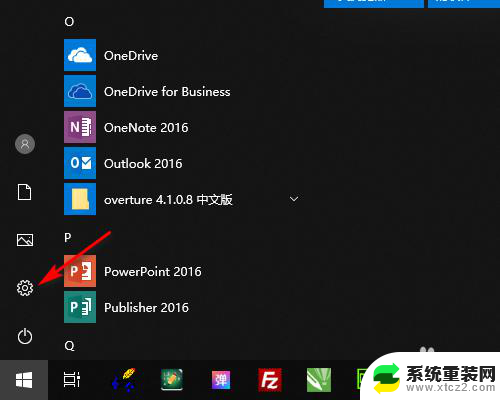
2.在Windows设置中打开个性化。
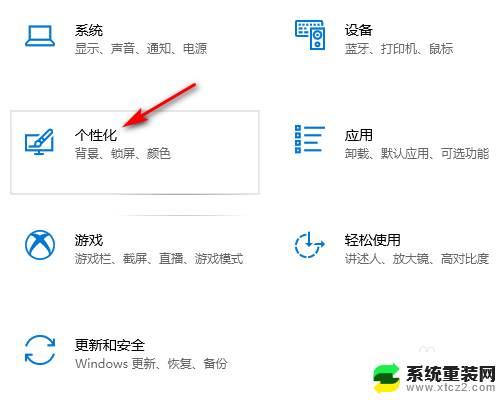
3.在个性化设置中点击任务栏。

4.在任务栏设置中勾选在桌面模式下自动隐藏任务栏。
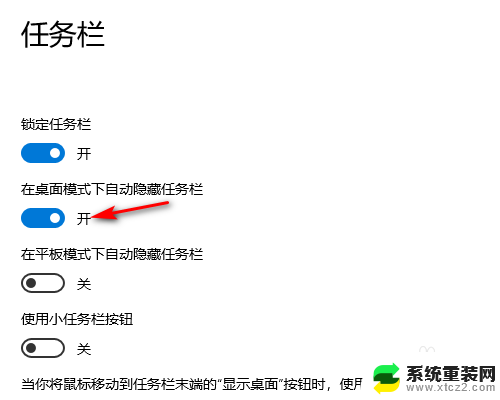
5.设置好以后桌面就底部任务栏就会自动隐藏起来(请看下方设置前和设置后的效果图)。
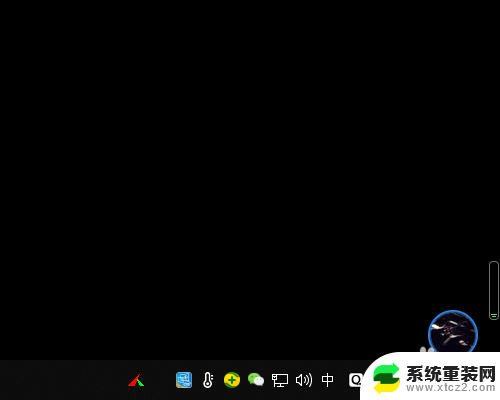

以上是如何隐藏任务栏的全部内容,如果您遇到这种情况,不妨根据我的方法来解决,希望对大家有所帮助。